前一陣子把 GoDaddy 所購買的 Domain 搬到 CloudFlare 代管,主要是看上免費的 CDN 和 SSL,設定上也很方便
新增站台
註冊後,點選畫面的右上角「Add Site」來新增站台吧
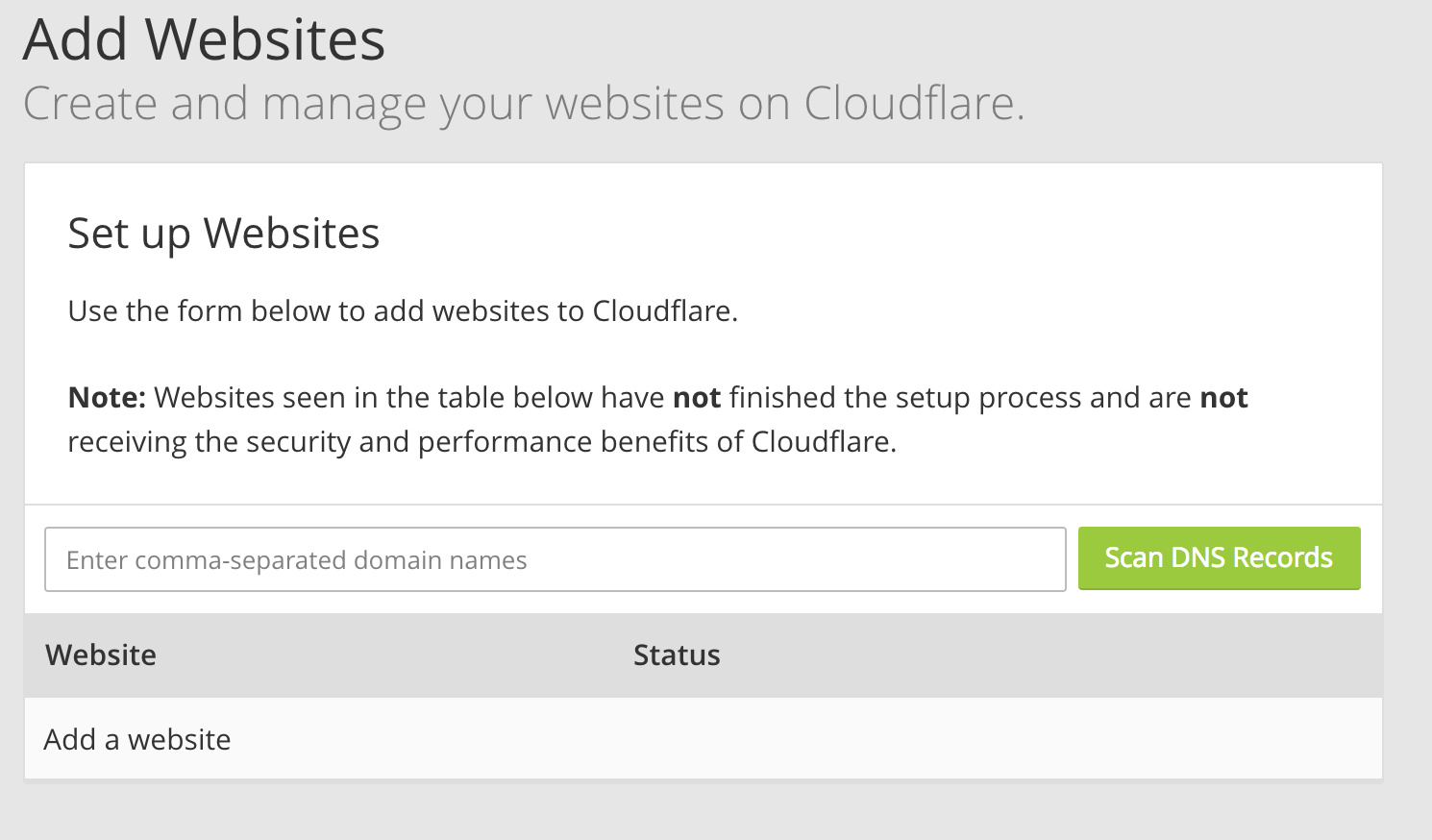
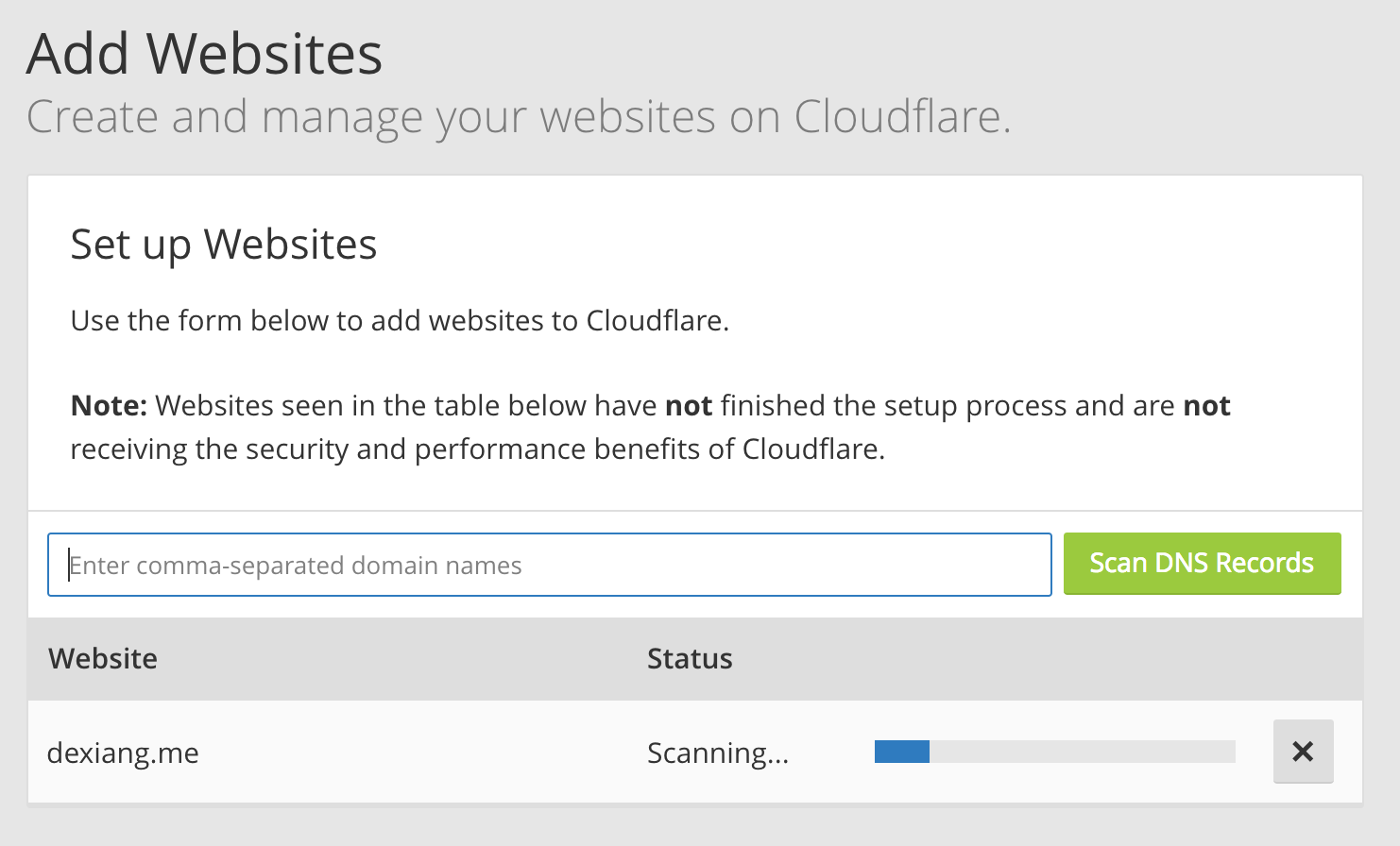
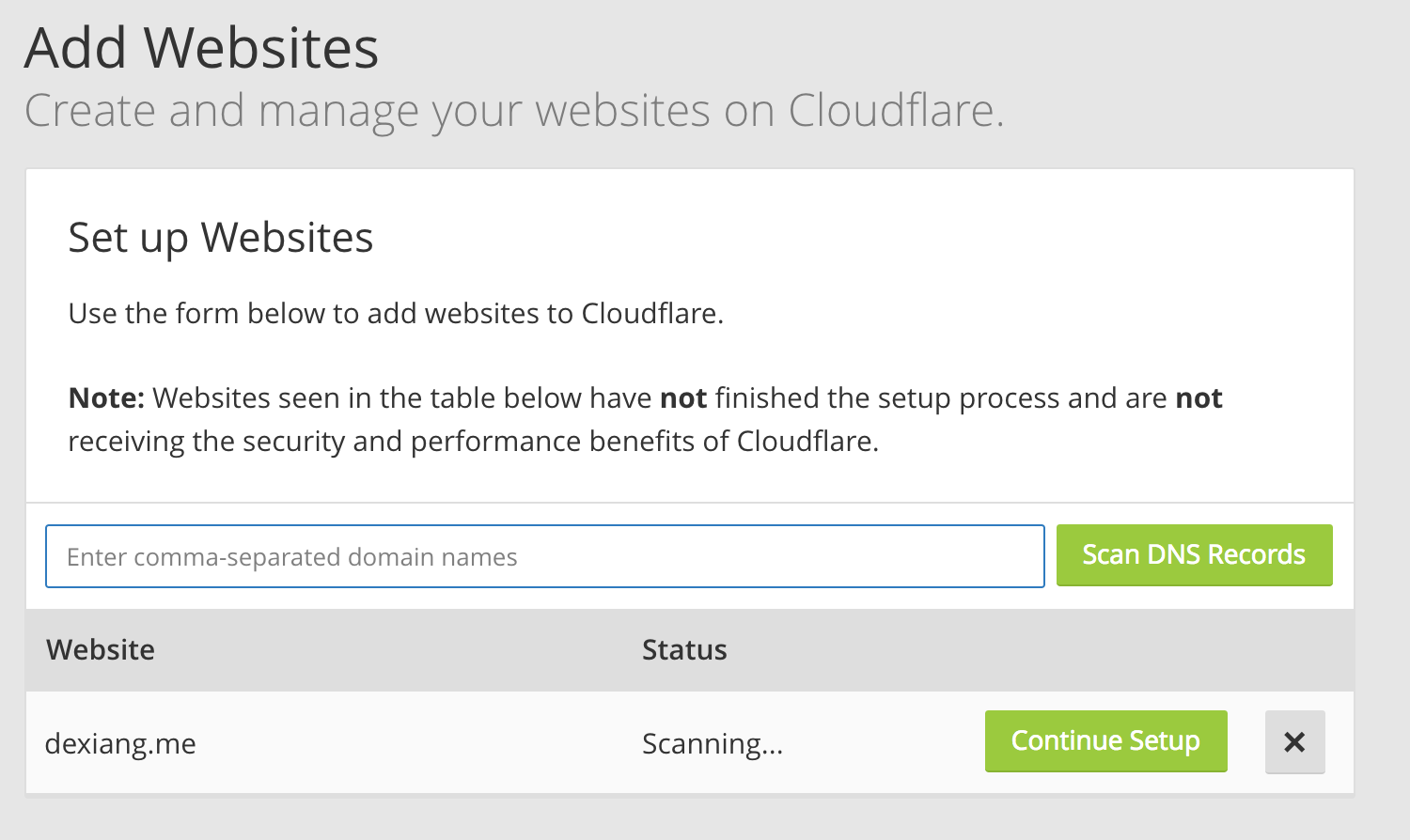
在 CloudFlare 掃描完成後,會複製你現有的設定,方便接下來的作業,確認沒問題以後就可以下一步了
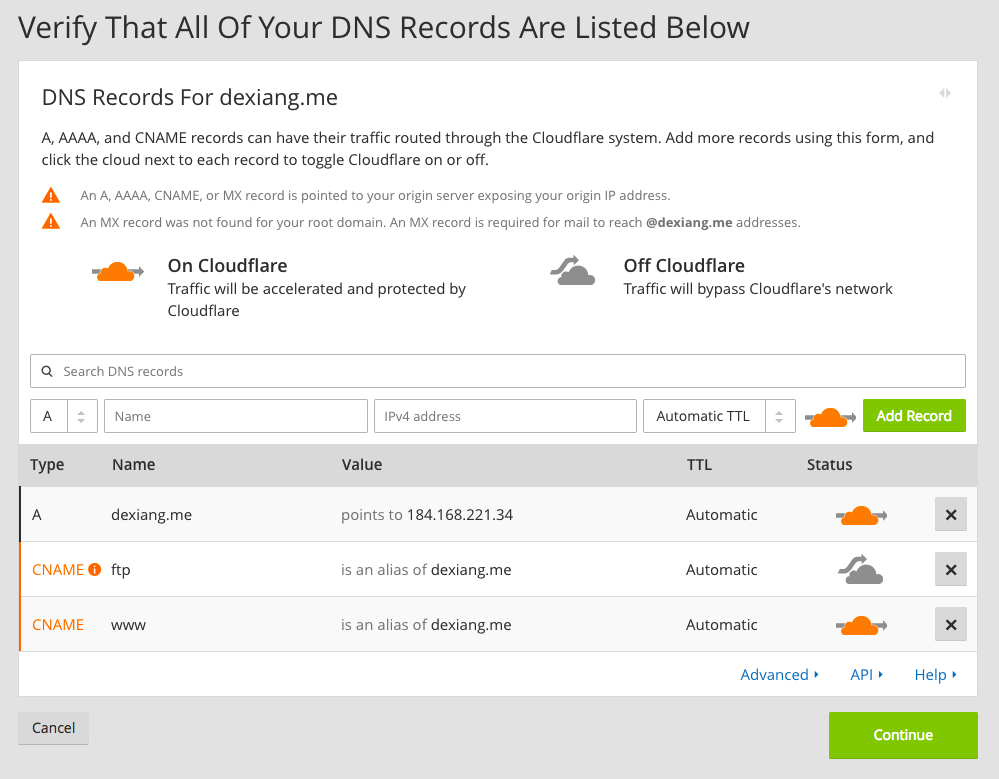
方案的部分我選擇免費的,裡面就已含有 SSL 和 CDN 的功能了
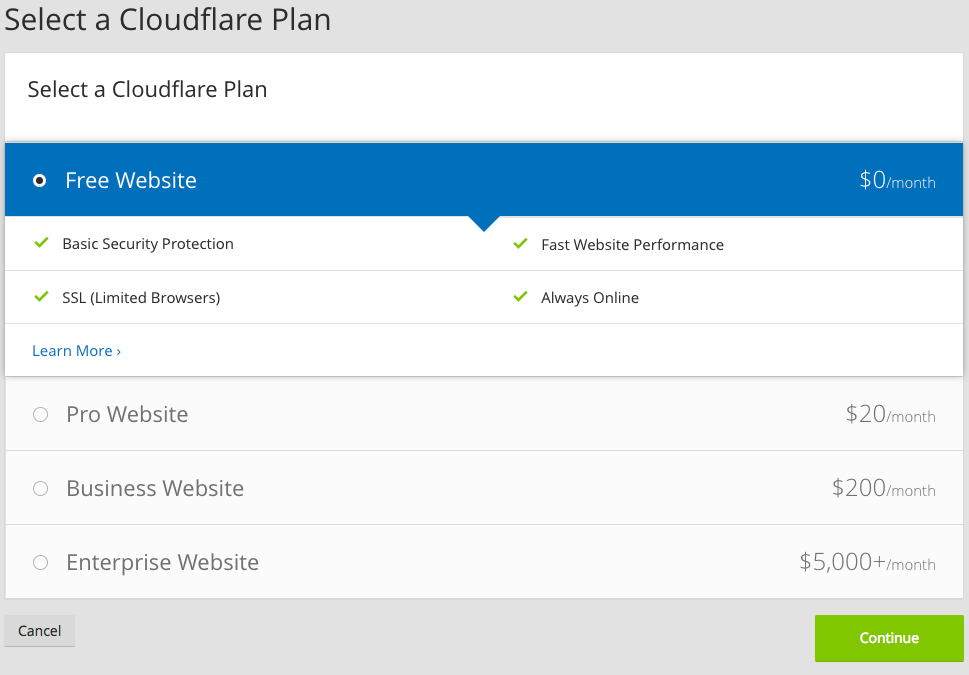
接下來就是要從 GoDaddy 移轉出來;CloudFlare 會要求將 Nameservers 改成它所給的
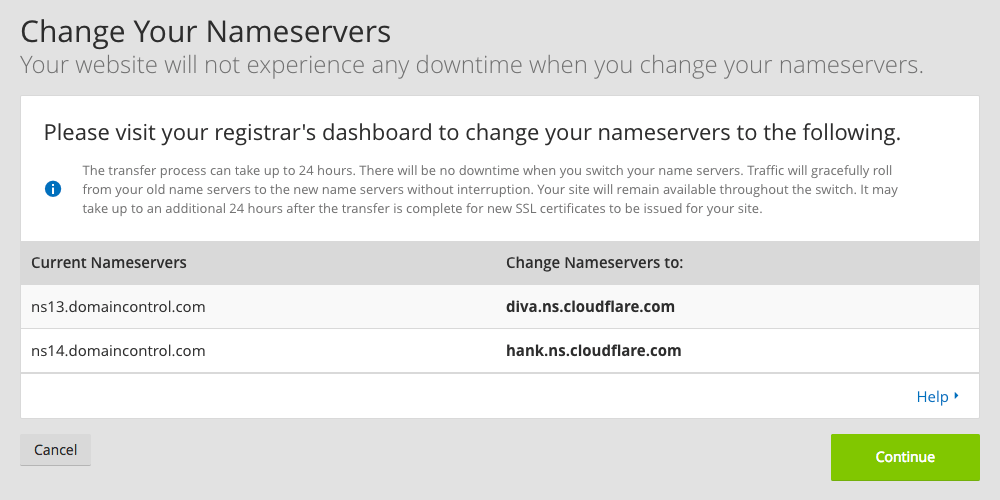
我原本是 GoDaddy,所以要回到 GoDaddy 去改 Nameservers 的設定
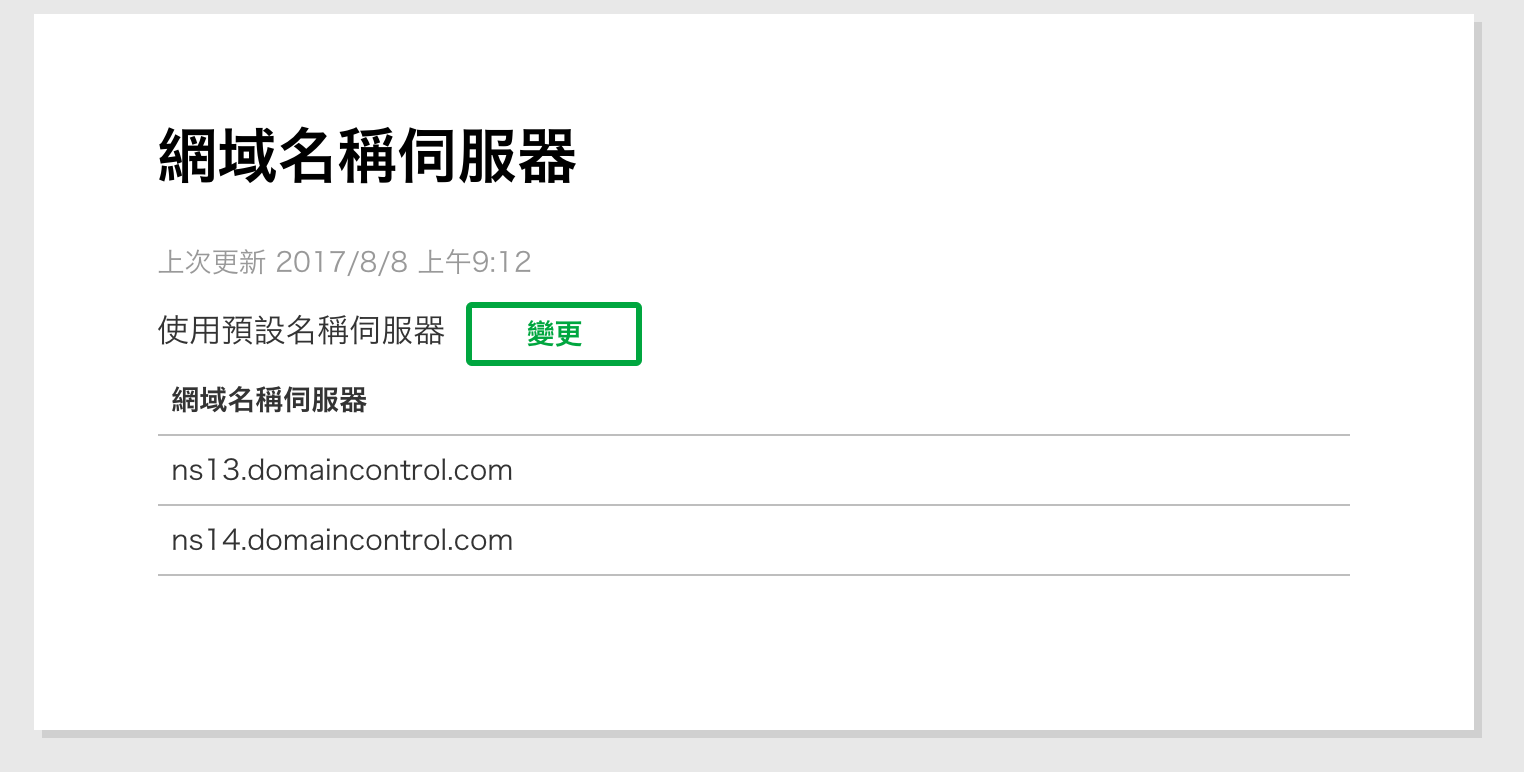
設定都完成後,需要等待一段時間才會生效,可能要數小時甚至是一天
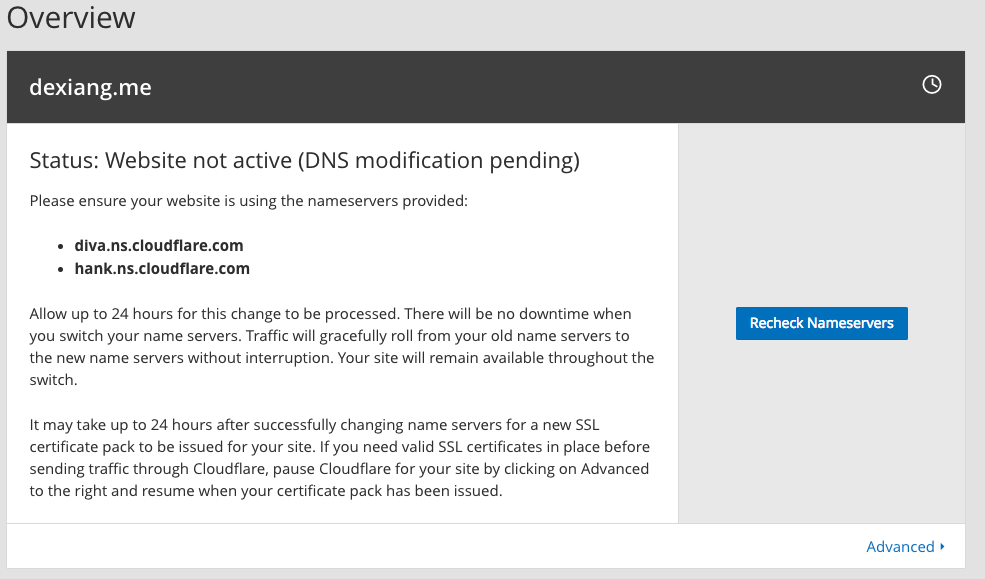
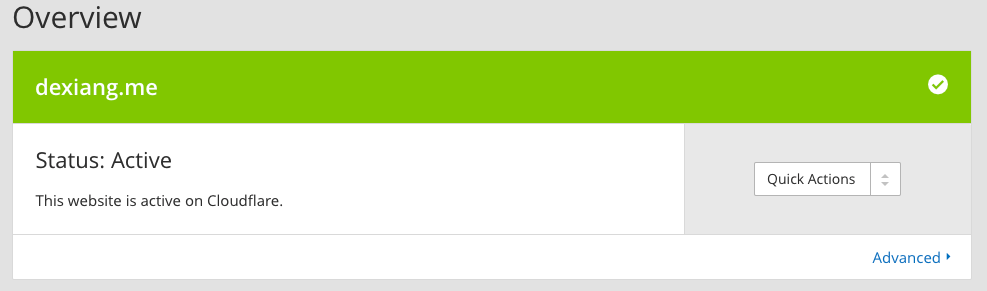
SSL
到 Crypto 頁面,SSL 預設是 Flexible SSL,不需額外設定,所以當連到網站的時候前面的 protocol 可直接用 https,就會拿到綠色小勾勾徽章 (以為你在打電玩喔…暈~),若是希望可以幫你把網站都導向 https 的話,可藉由 Page Rules 頁面做設定。
加速
到 Speed 頁面,可以試試將 Auto Minify 的功能啟用,會幫忙壓縮檔案
Caching
Always Online 顧名思義就是會保持網站在線,CloudFlare 會定期來網站更新確保資料保持最新的,這同時也會增加網站負荷
CDN
在設定 DNS 的頁面中,當橘色的雲出現表示有 CDN,但因為真實的位置會被藏在 CDN 之後,所以像是 FTP、SSH 之類的服務不要開啟 CDN 喔。